Win10系统文件管理器工具栏中的共享Charm按钮使用教程
摘要:Windows10技术预览版中,微软在文件管理器(FileExplorer)的工具栏共享中加入了“共享”按钮(题图中...
Windows10技术预览版中,微软在文件管理器(File Explorer)的工具栏共享中加入了“共享”按钮(题图中的第一个黑色共享按钮)。下面小编就告诉你Win10系统分享按钮怎么用。只要你在文件管理器中选择相应的文件,点击“共享”按钮可以打开右侧的共享Charm。
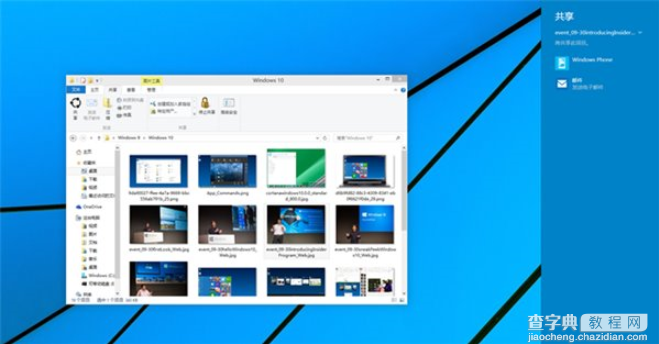
比如说,你选择了图片文件,点击共享可以进行以邮件附件发送,或分享到Facebook或Twitter(前提是安装这些应用)。微软称这个功能还在早期阶段,还需要继续完善。如果你是开发者可以关注Share Contract的开发。
目前Win10这个功能很大程度依赖于共享Charm,微软称将继续改进Charm界面。而且,从工具栏点击两次才能共享有点多此一举。
【Win10系统文件管理器工具栏中的共享Charm按钮使用教程】相关文章:
★ Win10可以关闭禁用哪些系统服务 Win10优化系统运行速度的技巧方法
★ win10系统显卡设置要怎么操作?win10系统显卡设置具体操作方法
